缩进是指调整文本与页面边界之间的距离。有多种方法设置段落的缩进方式,但设置前一定要选中段落或将插入点放到要进行缩进的段落内。
一、使用“格式”工具栏
“格式”工具栏上有两个用于段落缩进的按钮:“减少缩进量”、“增加缩进量”。利用这两个按钮,可以对段落的左边界缩进到默认或自定义的制表位位置。
二、使用水平标尺
在水平标尺上,有四个段落缩进滑块:首行缩进、悬挂缩进、左缩进以及右缩进。按住鼠标左键拖动它们即可完成相应的缩进,如果要精确缩进,可在拖动的同时按住Alt键,此时标尺上会出现刻度。其中:
首行缩进:将某个段落的第一行向右进行段落缩进,其余行不进行段落缩进。其形状为倒三角形。
悬挂缩进:将某个段落首行不缩进,其余各行缩进。其形状为正立三角形。
左缩进:将某个段落整体向右进行缩进。其形状为矩形。
右缩进:将某个段落整体向左进行缩进,在水平标尺的右侧,形状为正立三角形。
注意:使用标尺上的滑块进行悬挂缩进时,需要在已首行缩进的基础上进行,否则将导致动画中的结果。
三、使用“段落”对话框
执行“格式”→“段落”,在“缩进和间距”选项卡中的“缩进”区可以设置段落的各种缩进类型。
提示:在各种缩进的度量值单位和设置有关,可打开“工具”→“选项”→“常规”选项卡,在“度量单位”列表中选择,如果要以字符为单位进行缩进,可选择“使用字符单位”复选框。
此外,用Tab键也可以对段落进行首行缩进及左缩进。首先,执行“工具”→“自动更正选项”→“键入时自动套用格式”选项卡,在“键入时自动实现”下,选中“使用Tab和Backspace设置左缩进和首行缩进”复选框。若要缩进段落的首行,先将插入点置于首行开始处按一次Tab键,继续按Tab键,则整个段落左缩进;若要直接缩进整个段落,可以先将插入点置于首行以外的其他行的开始处再按Tab键。
具体操作的动画演示过程如下: